Содержание
- 1 Что такое Яндекс.Дзен
- 2 Как установить дзен в гугл хром
- 3 Как отключить Яндекс.Дзен
- 4 Что такое Яндекс Дзен?
- 5 Яндекс Браузер
- 6 В Mozilla Firefox
- 7 Google Chrome
- 8 Как отключить Дзен в Mozilla Firefox?
- 9 Как отключить Дзен в Опере?
- 10 Как отключить Дзен на смартфоне?
- 11 Почему не отключается Дзен в Яндекс веб-обозревателе
- 12 Альтернативное решение: специальные утилиты
- 13 Заключение
- 14 Зачем убирать Дзен со стартовой
- 15 Как удалить Дзен с мобильного
Разработчики Яндекс подготовили ленту новостей, которая формируется на основе интересов пользователей. Она будет уникальной для каждого читателя. Запустить ленту можно в браузере Google Chrome. Но для начала необходимо разобраться, как работает Яндекс дзен в Гугл Хром.
Что такое Яндекс.Дзен
Лента новостей Яндекс.Дзен присутствует на главной странице поискового сервиса. Она представляет собой набор публикаций, которые отображаются на экране по мере загрузки страницы. Лента формируется на основе предпочтений пользователя и является бесконечной.
Для Яндекс.Дзен разработан специальный алгоритм, который основан на искусственном интеллекте. Предпочтения пользователя система узнает из запросов в браузере. Также, учитывается реакция на уже предложенный материал. Если читатель дочитывает посты, оставляет отметки «нравится» и комментарии, значит такой материал подходит. В дальнейшем он увидит больше публикаций на данную тему в своей ленте.
Таким образом, создается новостная лента, которая полностью формируется на основе предпочтений пользователя. Тематику публикаций можно менять в удобное время. Если в браузере вводятся новые запросы, то лента автоматически меняется.
Публикации в Яндекс.Дзен создают сами пользователи. Каждый желающий может создать собственный канал и публиковать в нем свои статьи. Это отличная платформа для начинающих блогеров. Система самостоятельно подбирает аудиторию и показывает публикацию миллионам читателей.
За каждую опубликованную статью, автор получает вознаграждение. Но только в том случае, если его публикации нравятся пользователям, и они дочитывают их до конца. Проверить популярность постов можно в специальном разделе, где расположена статистика.
Еще одним преимуществом данной платформы будет то, что есть возможность публиковать не только статьи, но и видео, а также, норративы. Все ролики должны быть длиной не более двух минут. Норративы представляют собой видео, картинки с текстом и гиф-анимации. Они напоминают сториз в социальной сети инстаграм. Отличие заключается в том, что норративы не удаляются по истечению 24 часов.
Как установить дзен в гугл хром
В браузере Гугл Хром по умолчанию используется соответствующая поисковая система. Но это не значит, что можно использовать только ее. Пользователь вправе устанавливать поисковую систему по своему усмотрению.
Так, есть возможность искать информацию в интернете при помощи Яндекс. Достаточно перейти на соответствующую страницу. Также, поисковую систему можно установить по умолчанию. Сделать это можно при помощи настроек приложения.
Стартовая страница
Как только Яндекс будет установлен стартовой страницей, у пользователя будет доступ и к системе Дзен. Она отобразится на странице, достаточно только пролистывать страницу. Чтобы установить Яндекс в качестве поиска и на стартовую страницу, необходимо следовать инструкции:
- Запустить браузер Гугл Хром.
- В верхней правой части окна обратить внимание на значок трех точек.
- Во всплывающем окне кликнуть на «Настройки».
- На экране будут отображены все параметры браузера. Их можно изменять по усмотрению пользователя. Здесь следует перейти в раздел «Поисковая система». Для этого нажать на соответствующее название в левой части окна.
- После этого нужно выбрать строку «Поисковая система, используемая в адресной строке».
- Нажать на окно и выбрать «Яндекс» в списке.
Все изменения сохраняются автоматически. Перезагружать или обновлять браузер не нужно. В следующий раз, когда пользователь откроет новую вкладку, вместо начальной страницы Гугл, будет отображена Яндекс. Здесь же будет расположен и сервис Дзен. Достаточно просто пролистнуть страницу вниз.
Расширение
Существует еще один способ, который позволяет установить Яндекс.Дзен в браузер Гугл Хром. Так, можно воспользоваться специальным расширением «Визуальные закладки». Его можно найти в официальном магазине дополнений Chrome.
Для того, чтобы загрузить расширение, следует:
- Найти дополнение в магазине Google Chrome, затем, нажать на «Установить».
- Во всплывающем окне выбрать команду «Установить расширение».
- После окончания загрузки, на экране отобразится соответствующее уведомление.
Данное расширение изменит стартовую страницу браузера. На ней будут находится блоки с часто используемыми вкладками. Ниже расположена лента новостей Яндекс.Дзен. Публикации на стартовой странице будут обновляться автоматически.
Как отключить Яндекс.Дзен
Если пользователь не хочет, чтобы на главной странице браузера отображалась система Дзен, ее можно отключить. Тогда, на экране останется только строка поисковой системы.
Убрать Яндекс.Дзен из браузера Гугл Хром можно несколькими способами. Здесь все зависит от того, на какой именно странице следует отключить ленту новостей.
На странице яндекс
Система Яндекс.Дзен присутствует на главной странице поисковой системы по умолчанию. Чтобы просмотреть новости, достаточно пролистнуть страницу ниже. В том случае, если пользователь не хочет, чтобы лента новостей находилась на странице Яндекс, ее можно отключить. Для этого необходимо соблюдать последовательность действий:
- Запустить браузер Google Chrome.
- Отобразить поисковую страницу Яндекс на экране.
- Пролистнуть страницу вниз, чтобы отобразилось всплывающее окно в нижней части окна.
- Нажать на команду «Свернуть блоки», которая расположена в правом нижнем углу экрана.
- На экране будет отображено окно, в котором получится настроить поисковую страницу Яндекс. Для того, чтобы убрать Дзен со страницы, следует переместить ползунок в соответствующее положение.
- Нажать на «Сохранить», чтобы изменения вступили в силу.
После этого нет необходимости обновлять страницу или же перезапускать браузер. Все изменения применяются автоматически. Чтобы вернуть платформу Яндекс.Дзен необходимо воспользоваться этой же инструкцией. Отобразить параметры страницы, и включить соответствующее расширение.
На стартовой странице браузера
Если пользователь выбирает поисковую систему Яндекс, она автоматически будет отображена на стартовой странице браузера. Здесь же будет находиться и лента новостей Яндекс.Дзен. Ее можно включать или отключать в зависимости от предпочтений пользователя.
Для того, чтобы отключить Яндекс.Дзен на стартовой странице браузера, следует:
- Открыть приложение Гугл Хром.
- На экране отобразится стартовая страница Яндекс. Если при входе в приложение не отображена стартовая страница, можно добавить новую вкладку.
- Выбрать пункт «Настройки», который расположен под блоками вкладок.
- В правой части она отобразится всплывающее окно. Здесь следует найти пункт «Показывать в новой вкладке Дзен — ленту персональных рекомендаций» и снять флажок.
После выбора данной команды, лента новостей полностью пропадет со стартовой страницы. Ее можно вернуть, установив флажок в соответствующей строке. Изменять параметры можно в любое удобное время.
После того, как Яндекс.Дзен будет отключен, система перестанет собирать информацию о пользователя, чтобы сформировать лену публикаций. Данные будут анализироваться в том случае, если снова активировать платформу.
Удаление расширения дзен
Отключить Яндекс.Дзен можно и удалив расширение «Визуальные закладки» с браузера Google Chrome. Для этого следует:
- Запустить приложение Гугл Хром.
- Нажать на значок трех точек, чтобы отобразить дополнительные инструменты, в правом верхнем углу экрана.
- Выбрать пункт «Дополнительные инструменты».
- Во всплывающем окне кликнуть на «Расширения».
- На экране отобразится окно со всеми дополнениями, которые установлены в данном браузере. Пользователю достаточно найти расширение «Визуальные закладки», которое отвечает за работу платформы Дзен. После этого, нажать на команду «Удалить», она расположена в блоке с дополнением.
- Последним шагом будет подтверждение действий во всплывающем окне. После того, как расширение будет удалено с браузера, все функции, которое оно выполнена, будут отключены. Пользователю не обязательно удалять дополнение. Если оно будет использоваться позже, достаточно его отключить. Для этого следует передвинуть ползунок в неактивное состояние.
Существуют расширения, которые блокируют работу платформы Яндекс.Дзен. Их можно найти в официальном магазине. Как только дополнение будет установлено в браузере, новостная лента автоматически блокируется. Таким образом можно отключить Яндекс.Дзен при помощи расширения.
Яндекс дзен в гугл хром можно включить или отключить. Для того, чтобы установить ленту, достаточно изменить поисковую систему браузера. Удалить Яндекс.Дзен можно на главной странице или же при помощи расширения.
Что такое Яндекс Дзен?
Компания Яндекс разработала и внедрила в свой браузер и на свой сайт систему рекомендаций, которая анализирует персональные предпочтения каждого человека и предлагает ему соответствующие его интересам новости и статьи. Эта система и представляет собой специальный сервис, который называется Яндекс.Дзен.
Данный сервис по истории браузера определяет интересы каждого человека, подбирает соответствующий материал и выдает его в специальной ленте. Данную ленту можно увидеть на стартовой странице браузера и главной странице поисковика Яндекса пролистав сайт ниже, а также на других сервисах Яндекса.
Преимуществом этого сервиса является то, что он не ограничивается только статьями или новостями. Он также может подбирать видеоролики и картинки. Кроме этого у дзена есть дополнительный формат подачи информации в виде наратива. Это похоже на небольшое слайдшоу с картинками и текстом и используется он в основном на смартфонах.
Данный сервис старается подобрать для пользователя самый интересный материал и умеет обучаться по полученным данным.
Рекомендация: Не спешите избавляться от дзена! Пусть все же он попробует адаптироваться к вашим предпочтениям. Возможно в дальнейшем вы даже его полюбите.
На главной странице Яндекс Дзена в разделе «Каналы» можно выбрать и подписаться на те каналы, которые бы вы хотели видеть в своей ленте.
Неинтересные и назойливые каналы дзена можно совсем заблокировать, и они больше не будут показываться в ленте.
Для новых пользователей своего браузера Яндекс сразу после установки предлагает выбрать предпочтительные сайты и сервисы, чтобы Дзен мог сразу же начать выдавать подходящую вам информацию в ленту.
Разработчики Яндекс Дзен продолжают совершенствовать свой сервис, чтобы он был более гибким и мог быстрее и правильнее подстроиться под каждого человека индивидуально. Но все равно есть люди, которым данный сервис пока не по душе и они мечтают отключить его.
Скорее всего вы один из таких людей раз читаете данную статью и вам не интересна подача информации в таком формате. Вы просто хотите убрать ленту Яндекс Дзена из своего браузера или смартфона. Ну тогда давайте просто сделаем это!
Особенности функционала Яндекс.Дзен
Напомню читателю, что «Дзен» представляет собой сервис, рекомендующий пользователю для прочтения различные интернет-страницы. В подборе соответствующего контента учитываются пожелания человека и посещаемые им ресурсы, потому с каждым днём «Дзен» всё точнее будет подбирать материал, который заинтересует именно вас.
Данный инструмент по умолчанию встроен в браузер «Яндекс», и может быть легко активировандеактивирован самим пользователем. Также его можно встретить на других браузерах (в том числе после скрытой установки в результате бандлинга), а наиболее часто — в популярных веб-навигаторах «Мозилла» и «Хром».
Расположение сервиса в окне браузера
Это интересно: Как вычислить точное местоположение по IP-адресу?
Почему люди отключают Яндекс.Дзен?
- Некоторые считают веб-сервис слишком навязчивым;
- Зачастую заманчивые вкладки с любопытным контентом банально отвлекают от работы;
- Убрать Яндекс.Дзен из браузера Яндекс и отключить ленту может понадобиться человеку, которому приходится передавать кому-то свой компьютер, например, при смене рабочего места. Не всем хочется, чтобы коллеги знали о его интересах (а ведь по контенту ленты будет легко понять, чем больше всего интересовался предыдущий пользователь компа);
- Иногда причина заключается в том, что человеку удобно использовать сервис только через компьютер (или только через телефон), поэтому на остальных устройствах ленту требуется отключить;
- Если процессор мобильного устройства слабоват, дополнительные веб-сервисы существенно влияют на его оперативную деятельность, поэтому их лучше отключить;
- У некоторых увлекающихся пользователей чтение подборки приводит к перерасходу трафика.
Теперь вы знаете, как в Яндексе закрыть Дзен на ПК и смартфоне, добавим, что для того, чтобы отключить сервис на планшете, следует использовать инструкции, применимые к мобильному телефону. Удаление службы вовсе не является необратимым процессом – если заскучаете по умной подборке, ее всегда можно вернуть, выполнив обратные манипуляции.
Что будет с подписками, если убрать Дзен с главной страницы?
Ваши подписки никуда не денутся, ведь вы просто отключили отображение ленты в обозревателе, а не удалили свой профиль из сервиса.
Если захотите узнать, что новенького опубликовали на ваших любимых каналах – зайдите на сервис через домен https://zen.yandex.com/ и авторизуйтесь, используя свой e-mail на Яндексе.
Яндекс Браузер
1. В главном окне программы нажмите на значок «три пунктира» и щелкните в «Настройки».
2. Перейдите на вкладку «Интерфейс».
3. Прокрутите страницу немного вниз и снимите галочку с пункта «Показывать ленту Яндекс.Дзен».
Готово! Новости исчезнут — останутся только сохраненные закладки.
Небольшой лайфхак для тех, кто не хочет полностью отключать сервис, а только скрыть некоторые публикации. Под каждой статьей при наведении на неё курсора появятся два значка «Лайк» и «Дизлайк». Кликайте по дизлайку на те новости, которые вам не по душе.
В Mozilla Firefox
В Мозиле настройка осуществляется примерно так же, что и в Хроме. Сначала нужно отключить рекомендации со вкладки главной страницы.
После этого в ленте не будут демонстрироваться персональные рекомендации, и вы сможете не отвлекаясь продолжать свою работу.
Способ 1: отключение на главной странице закладок
1. Щелкните по мелкому пункту «Настройки» в конце визуальных закладок.
2. Снимите галочку с пункта «Показывать ленту персональных рекомендаций».
3. Готово! Теперь на главной странице будут отображаться только ваши закладки.
Способ 2: отключение визуальных закладок Яндекса
1. В главном окне программы щелкните по значку «три пунктира» и откройте «Дополнения».
2. Найдите вкладку «Визуальные закладки» и кликните на «три точки».
3. В мини-окошке выберите «Отключить».
4. Mozilla примет стандартный вид.
Способ 3: настройка стартовой страницы
Способ может быть полезным, если при запуске автоматически открывается главная страница Яндекс.Дзен.
1. В главном окошке войдите в меню (три пунктира) и выберите «Настройки».
2. Перейдите на вкладку «Начало».
3. Убедитесь, что в пункте «Домашняя страница» не применен адрес Дзен. Если установлен, замените его на другой (например, https://yandex.ru).
Google Chrome
К сожалению, такое дополнение как Яндекс Дзен может коснуться не только родного браузера расширения, но и сторонних обозревателей. Существует два пути проникновения в сторонние программы для интернета. Первый – это вредоносная программа, которая загрузилась вместе с Яндексом, второй – это обновление обозревателя, которое несло сторонние утилиты.
Это интересно: Как выводить деньги с PayPal на карту — как пользоваться: лучшие способы
Шаг 1: отключение в настройках закладок
1. На главной странице нажмите кнопку «Настройки».
2. Снимаете галочку с пункта «Показывать ленту персональных рекомендаций».
Шаг 2: отключение расширения «Визуальные закладки»
1. Нажмите на значок «три точки» для входа в меню, перейдите в «Дополнительные инструменты» и откройте «Расширения».
2. Отключите переключатель с панели «Визуальные закладки».
Шаг 3: настройка стартовой страницы
1. В меню программы войдите в «Настройки».
2. Прокрутите страницу немного вниз, в разделе «Запуск Chrome» установите «Новая вкладка».
Как отключить Дзен в Mozilla Firefox?
Отключить Дзен в Firefox Mozilla получится по аналогичной инструкции (как и для Хром) различаться будут только названия команд и местоположения разделов.
- Зайдите в меню обозревателя, щелкнув по значку с тремя горизонтальными черточками;
- Выберите пункт «Дополнения»;
- Внутри раздела перейдите к «Расширениям»;
- Удалите из списка «Визуальные закладки» от Яндекса (захватите остальные плагины от этой Службы);
- Теперь в «Меню» выберите раздел «Настройки»;
- В блоке «Начало» задайте домашнюю страницу (не Яндекс);
- В подразделе «Приложения» найдите «Лента новостей»;
- В списке действий выберите «Сведения о приложении»;
- В развернувшемся окне жмите «Удалить»;
- В заключение, в блоке «Поиск» нужно убрать Яндекс из поисковой системы, установленной по умолчанию.
- Перезагрузите обозреватель.
Как отключить Дзен в Опере?
Чтобы отключить Яндекс.Дзен в браузере Опера, нужно убрать само расширение, перенастроить стартовую страницу и поисковую службу, а также избавиться от всех Служб Яндекса, которые установлены на вашем компьютере.
- Чтобы убрать расширение, зайдите в меню обозревателя, кликнув по значку с красной буквой «О» в левом углу монитора;
- Перейдите в раздел «Расширения»;
- Найдите «Визуальные закладки» и наведите на них курсор мыши. Справа появится крестик, щелчок по которому запустит деинсталляцию;
- Чтобы задать стартовую страницу, проследуйте по пути «Меню» — «Настройки» — «Браузер» — «При запуске». В списке команд выберите «Задать страницу»;
Таким образом можно заблокировать Яндекс.Дзен и отписаться от всех подборок с новостями и развлекательными статьями в любом другом обозревателе.
Как отключить Дзен на смартфоне?
Давайте рассмотрим, как избавиться от Дзена в Яндекс.Браузере мобильного телефона – процесс не сильно отличается от отключения в десктопной версии.
- Зайдите в приложение и наберите любой поисковый запрос – это нужно, чтобы уйти со стартовой страницы, где ничего, кроме поисковой строки и ленты Дзен нет;
- В нижней части окна с выдачами кликните по трем вертикальным точкам (правый угол);
- Найдите и перейдите в «Настройки»;
- Пролистайте и разыщите блок, посвященный Дзену: передвиньте бегунок в положение «Выкл.»;
- Выполнив обратное действие, вы вернете персональную ленту на стартовый экран.
Обратите внимание: эта инструкция подходит только для того, чтобы скрыть Яндекс.Дзен отключением функции, встроенной в браузер. Если же вы хотите отключить ленту в отдельном одноименном приложении, то его нужно полностью удалить с телефона, а затем перезагрузить устройство.
Если у вас стоит Я.Лончер и вы не хотите его удалять, отключить Дзен можно только через настройки рабочего стола:
- Вызовите настройки внешнего вида плагина нажав на экран в любом свободном месте;
- После примерно трехсекундного удержания откроется меню с настройками, найдите группу «Домашний экран» — «Рабочие столы». Разыщите Дзен, ухватите и потяните его вверх на значок «Спрятать».
Это интересно: Тонкости подключения и настройки WiFi роутеров — как правильно и быстро настроить оборудование
Этот метод позволит в два счета отказаться от Яндекс.Дзен, убрать новости с экрана, облегчить и ускорить работу процессора, а еще сэкономить мегабайты трафика.
Почему не отключается Дзен в Яндекс веб-обозревателе
Иногда поступают жалобы на то, что не получается выключить новости в Яндекс браузере. Обычно причина не в сбое приложения, а в невнимательности или недостатке прав пользователя.
Почему не выключается Дзен и что делать:
- Чтобы остановить показ новостей, нужно отключить Дзен в каждом профиле. Настройки для всех профилей независимы. Если деактивировать новости в одном профиле, после перехода в другой, они могут отобразиться снова. Аналогичную процедуру отключения рекомендаций Дзен придётся проводить для каждого профиля;
- Бывает такое, что после отключения функции Дзен, показ новостей прекратился, а со временем возобновился. Скорее всего причина в откате ОС Windows или в сбросе настроек Яндекс браузера. Рекомендуем повторно заблокировать Дзен в настройках;
- Отключение не произошло, так как в системе установлено несколько версий Яндекс браузера. Деактивировать Дзен удалось, но это произошло только в одном браузере. Если открыть второй веб-обозреватель, в нём останется всё по-прежнему. Нужно повторить процедуру в обеих программах;
- Недостаточно прав для изменения настроек браузера. Родительский контроль может блокировать изменение различных параметров программ. То же самое произойдёт в случае, если администратор установил ограничение на использование Яндекс браузера. Придётся обратиться к администратору сети с просьбой отключить Дзен.
Очистить Дзен в Яндекс браузере не составляет труда даже неопытному пользователю, но важно следовать инструкции из статьи. После завершения алгоритма действий на Табло должна пропасть лента новостей. Если она когда-нибудь понадобится, её можем включить также в разделе браузера «Настройки».
Альтернативное решение: специальные утилиты
Существуют специальные утилиты, которые одним махом удаляют все дополнительные расширения из обозревателя, например, Revo Uninstaler, Clean Registry. Пользоваться ими нужно осторожно, так как программы от сторонних разработчиков могут содержать вирусы или вредоносное ПО.
Если вы не хотите возиться с Настройками и искать, как вручную отключить Дзен в своем обозревателе – просто удалите программу и переустановите ее, скачав заново. Для этого перейдите в компьютере в раздел «Установка и удаление программ» и нажмите «Удалить».
В телефоне же просто захватите ярлык с приложением и перетащите его в корзину, после чего выполните рестарт устройства.
Полное удаление браузера – это кардинальное решение для тех случаев, когда даже после изменений Настроек и отключения всех расширений, Дзен все равно остался на главной странице. Этот путь сработает наверняка – главное, убедитесь, что в версию, которую вы собрались устанавливать, не «вшиты» службы Яндекса.
Обратите внимание, скачивать новую версию нужно с официального сайта разработчика, иначе есть риск «нарваться» на установщика со встроенными службами «вездесущего» Яндекса.
И последний совет – перед деинсталляцией не забудьте сохранить все нужные данные, проверьте папку загрузок, журналы и закладки.
Заключение
Не спешите избавляться от Ленты персональных рекомендаций. На первый взгляд контент может раздражать. Но Яндекс хорошо учится. Сегодня вы можете настроить систему так, чтобы она не рекомендовала вам статьи, тема которых вас не интересует. Читайте только те материалы, которые вам нравятся, и Дзен быстро перестроится под ваши предпочтения!
Источники
- https://rabota-na-kompjutere.ru/kak-otkljuchit-jandeks-dzen-v-brauzerah-i-na-smartfone.html
- https://sdelaicomp.ru/wi-fi/kak-ubrat-dzen-s-glavnoj-stranicy-yandeksa.html
- https://zen-ya.ru/kak-otklyuchit/
- https://zen-ya.ru/kak-ubrat-s-glavnoj-stranicy-yandeksa/
- https://neumeka.ru/delete_zen.html
- https://TelecomDom.com/servisy-yandeksa/kak-otklyuchit-yandeks-dzen-prostaya-instruktsiya/
- https://vacenko.ru/kak-ubrat-yandeks-dzen-so-startovoj-stranicy/
- https://GuideComp.ru/kak-otklyuchit-lentu-novostej-dzen-v-yandex-brauzere-pochemu-ne-otklyuchaetsya.html
[свернуть]

Содержание
Зачем убирать Дзен со стартовой
Проблема знакома всем, кто работает с поиском каждый день. Ищем по работе транспортную компанию в Нижневартовске, и вот уже читаем новости из жизни звезд. А потом задерживаемся в конце дня, чтобы доделать важное. Или пытаемся написать диплом, а тут интересные статьи отвлекают от задачи.
Убирать Дзен со стартовой нужно, если:
- Статьи отвлекают;
- Браузер медленно загружается;
- Смартфон или планшет неправильно отображают поиск.
Совет: для радикального избавления от сервисов Дзен нужно просто деинсталлировать все приложения Яндекса, и удалить его «фирменный» браузер.
Как убрать Дзен с главной страницы Яндекс в браузере
Избавиться от сервиса при загрузке поисковика не удастся. Он всегда будет показывать статьи внизу страницы поиска. Можно лишь зайти на «легкую» версию поисковика – ya.ru, и тогда поиск загрузится без статей.
Многие пользуются браузером от Яндекса, и их раздражает загрузка статей в отдельной вкладке. Отключить Дзен в Яндекс Браузере достаточно просто:
- Открывается меню в настройках;
- Находится строчка «Показывать Дзен в новой вкладке»;
- Убирается галочка напротив.
Всё, статьи и новости больше не будут загружаться и раздражать, убрать Дзен в Яндекс.Браузере удалось.
Как отключить Дзен в Гугл Хроме
Лишние расширения Хрома замедляют работу и отвлекают. ЯндексДзен пользователи скачивают и устанавливают вместе с расширением от этого популярного поисковика. Отключить ненужный функционал в Хроме тоже довольно просто.
- Нужно войти в настройки, и открыть вкладку «расширения»;
- Здесь надо будет снять все галочки напротив пунктов меню, связанных с Яндексом;
- Далее нужно удалить из браузера стартовую страницу (обычно это яндекс) и поставить вместо него Гугл.
- Щелкаем на пункт меню «При запуске открывать» и вводим адрес другого поисковика.
В обновленной версии «Хрома» можно просто скрыть Дзен, и не мучиться с удалением.
Как удалить Дзен из браузеров Мозилла и Опера
Отключить Дзен на главной странице браузера Мозилла можно, если убрать все закладки, которые сервис автоматически создает в расширениях браузера.
Для этого нужно:
- Открыть настройки;
- Зайти на вкладку «Дополнения»;
- Удалить все, что связано с Яндекс Дзеном на вкладке «Расширения».
В «Опере» избавиться от Дзена еще проще. Нужно нажать «Ctrl + Shift + E», дождаться, пока загрузятся все установленные расширения, и удалить все, что связано с сервисом.
Продвинутые методы удаления из браузера
Удалить Дзен можно при помощи программ Revo Uninstaller или Clean Registry. Нужно скачать саму программу, и удалить при помощи нее расширения браузера. Для этого следует:
- Выбрать установленный у вас браузер;
- Нажать кнопку «Удалить» и выбрать метод удаления «Продвинутый» и «Сканирование».
- После того, как программа завершит работу, нужно будет скачать «чистый» дистрибутив браузера и установить его заново.
Важно: часто загрузочные пакеты программ уже содержат изменения и встроенные сервисы яндекса. Если после удаления, и перезагрузки компьютера, сервисы Яндекса все равно всплывают, лучше попробовать загрузить браузер с официального сайта его разработчика. Иначе придется снова избавляться от Дзена вручную.
Как удалить Дзен с мобильного
Схема удаления программы на мобильном браузере напоминает то, что мы делаем в Google Chrome:
- Заходим в настройки;
- Выбираем расширения;
- Снимаем галочки напротив сервиса яндекса;
- Перезагружаем устройство.
После этого вас больше не будет раздражать или отвлекать подборка статей из яндекс.дзена.
Сохранятся ли подписки
Допустим, мы хотим просто не видеть статьи и новости во время работы, но в свободное время не против читать блоги. Тогда придется ввести адрес Дзен в браузере, загрузить его, и войти в ту учетную запись, с которой делались подписки. Теперь вы увидите все блоги, на которые подписались ранее, и сможете спокойно читать ленту.
Минус такого подхода:
- Теряется интуитивность сервиса. Яндекс уже не показывает публикации, которые могли бы заинтересовать. Приходится подписываться на блоги вручную;
- Нет возможности узнать больше по теме сразу, так как подписка ограничена выбором пользователя.
Потому если есть желание почитать Дзен как раньше, нужно просто загрузить обычный поиск Яндекса в отдельном окне, и прокрутить страницу вниз. Сервис появится там, и можно будет провести время, читая публикации. Удалить со страницы Яндекс ленту нельзя.
Как не видеть публикации отдельных пользователей
Допустим, сам Дзен во время работы не раздражает, но отдельные блогеры, информационные агентства или новостные ленты раздражают. Не видеть подобных публикаций поможет простая схема:
- Зайдите на канал;
- Поставьте «палец вниз» любой публикации;
- Во всплывающем меню щелкните «Заблокировать»
Дизлайк публикации поможет видеть меньше подобных материалов в ленте «Дзена» в будущем, не отключая саму ленту.
Можно ли удалить свой канал в Дзен
Необходимость удалить свой Дзен возникает, например, при устройстве на работу, связанную с государственной службой. Такой специалист обязан поставить своего работодателя в известность обо всех блог-платформах, на которых зарегистрирован, предоставить ссылки на все свои блоги, либо удалить информацию о себе в интернете.
Удалить канал в Дзен можно через службу технической поддержки. Нужно написать им письмо в свободной форме, и обосновать, что канал больше не нужен, требуется удалить его и всю информацию, которая на нем содержится.
Удалить подписки в дзене еще проще. Достаточно зайти на канал, на который подписаны, и щелкнуть соответствующую кнопку. Если нажать еще и дизлайк некоторым публикациям, подобные каналы исчезнут из ленты.
Итак, удалить Яндекс Дзен вполне реально, достаточно удалить расширения или дополнения в браузере, чтобы не видеть больше раздражающих дополнительных загрузок. При желании вы можете просматривать ленту на официальном сайте дзена, в свободное время, а не отвлекаясь на подборку статей посреди работы.
Используемые источники:
- https://chromefaq.ru/rasshireniya/yandeks-dzen-v-gugl-hrom
- https://o-dns.ru/internet/kak-udalit-yandeks-dzen-iz-brauzera-na-kompyutere-i-smartfone
- https://xn--80aaacq2clcmx7kf.xn--p1ai/kak-otklyuchit-yandeks-dzen-v-brauzere

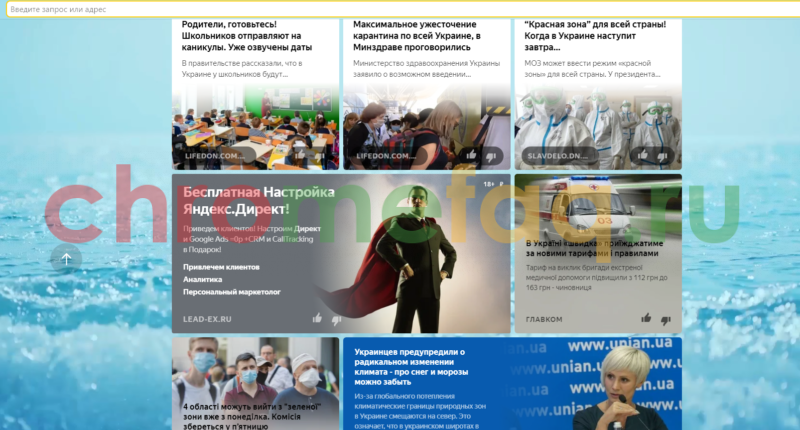
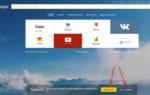 «Яндекс» счел слухами сообщение о возможном закрытии «Яндекс.Новостей»
«Яндекс» счел слухами сообщение о возможном закрытии «Яндекс.Новостей»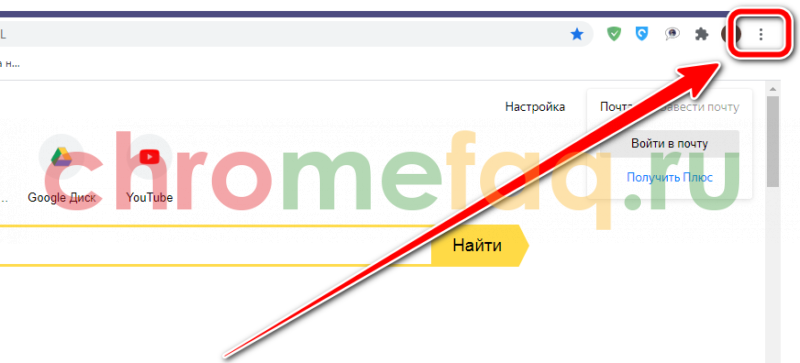
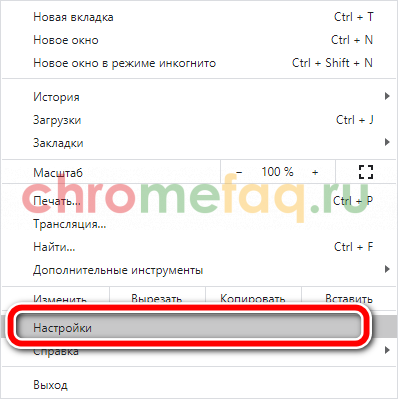
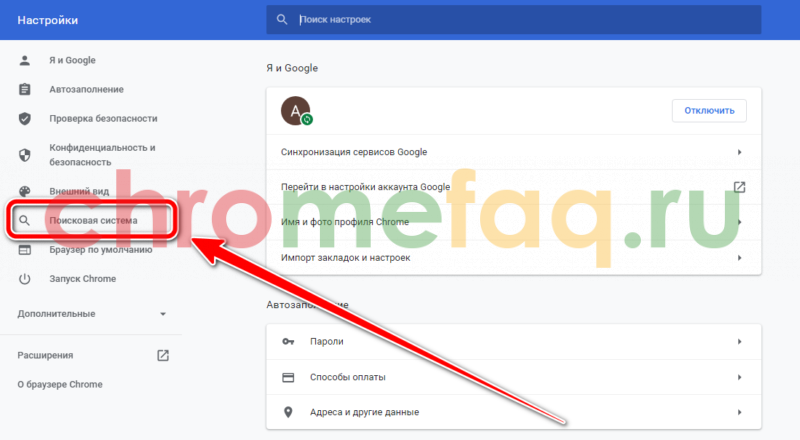
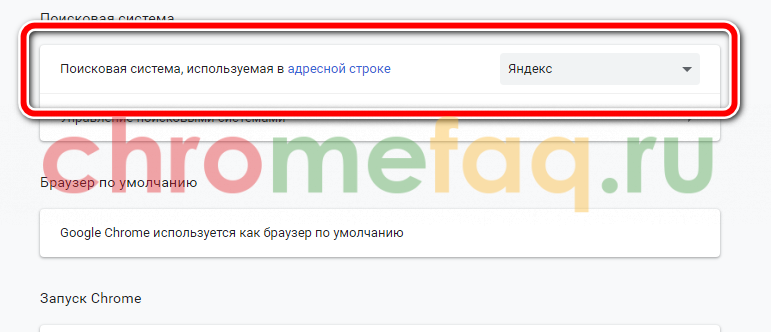
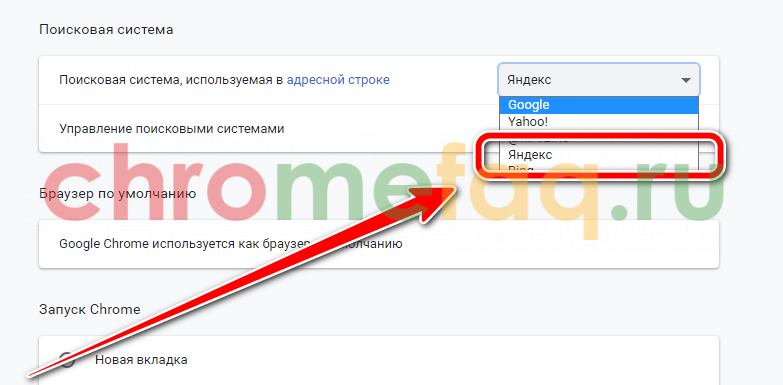
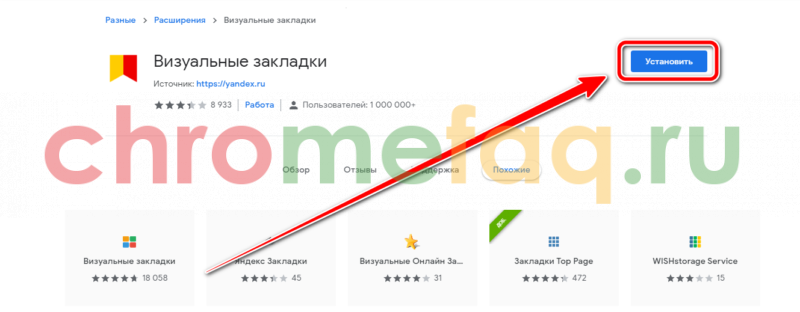
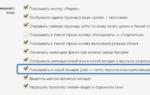 Яндекс Дзен — что это такое: как включить и отключить ленту новостей в браузере и на компьютере
Яндекс Дзен — что это такое: как включить и отключить ленту новостей в браузере и на компьютере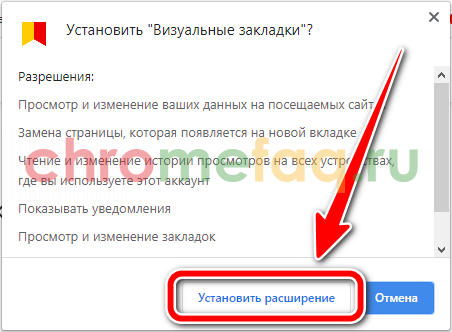
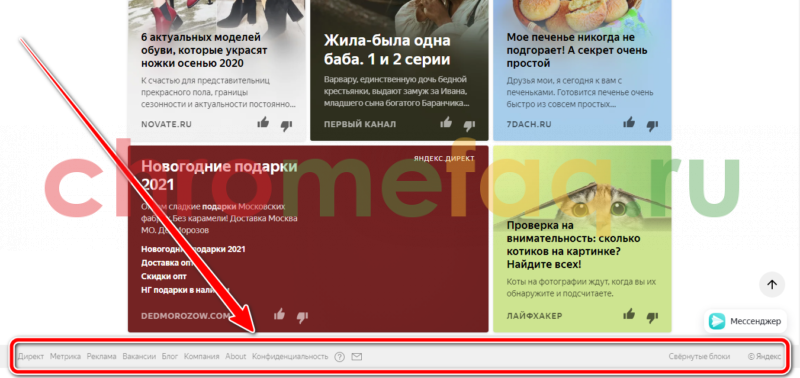
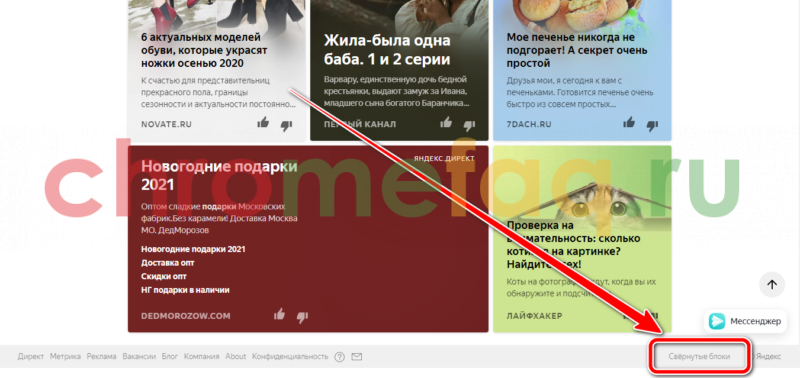
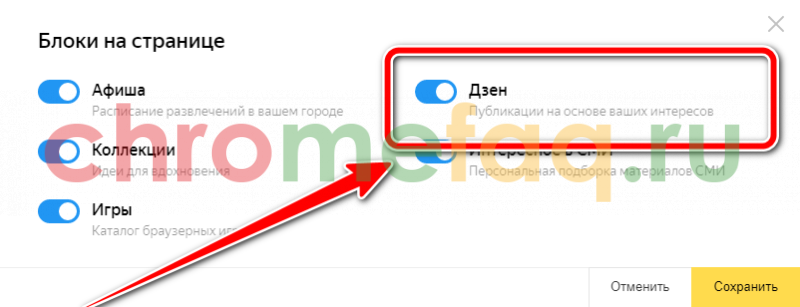
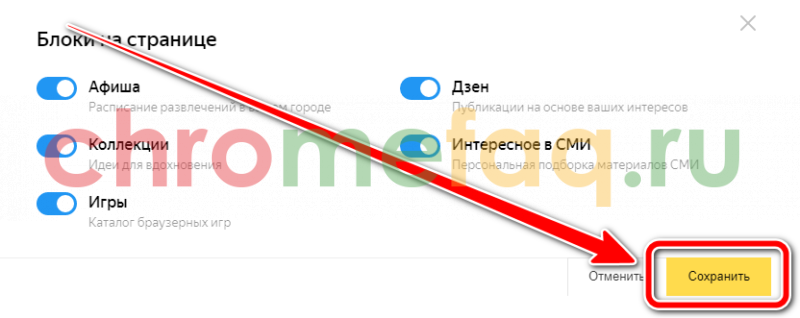
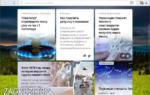 Два способа отключить уведомления от Яндекс.Дзен на компьютере и мобильном устройстве
Два способа отключить уведомления от Яндекс.Дзен на компьютере и мобильном устройстве
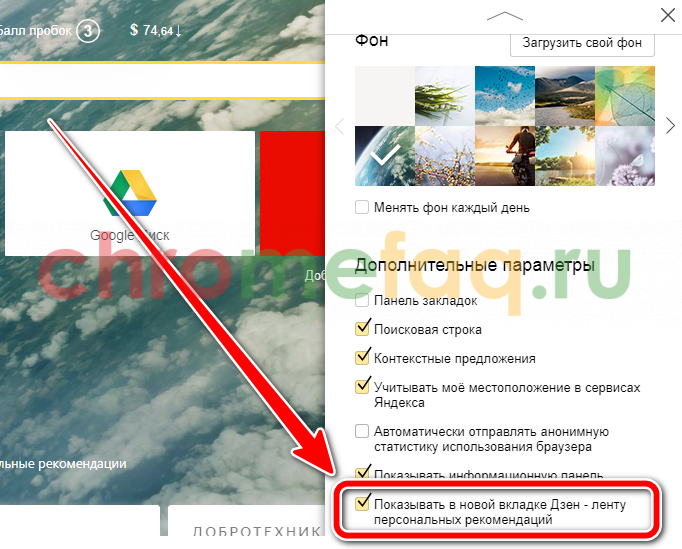
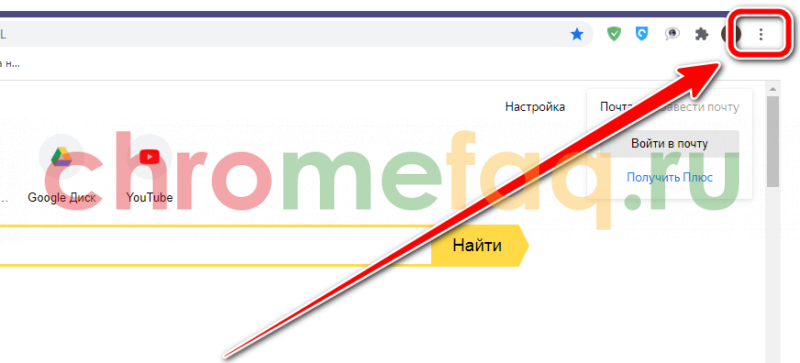
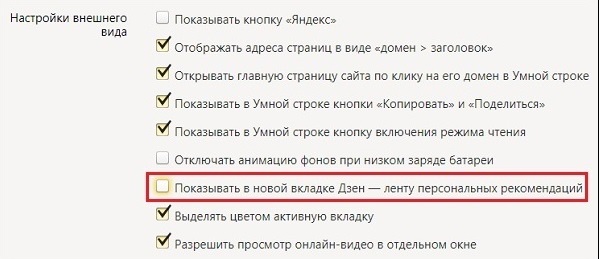
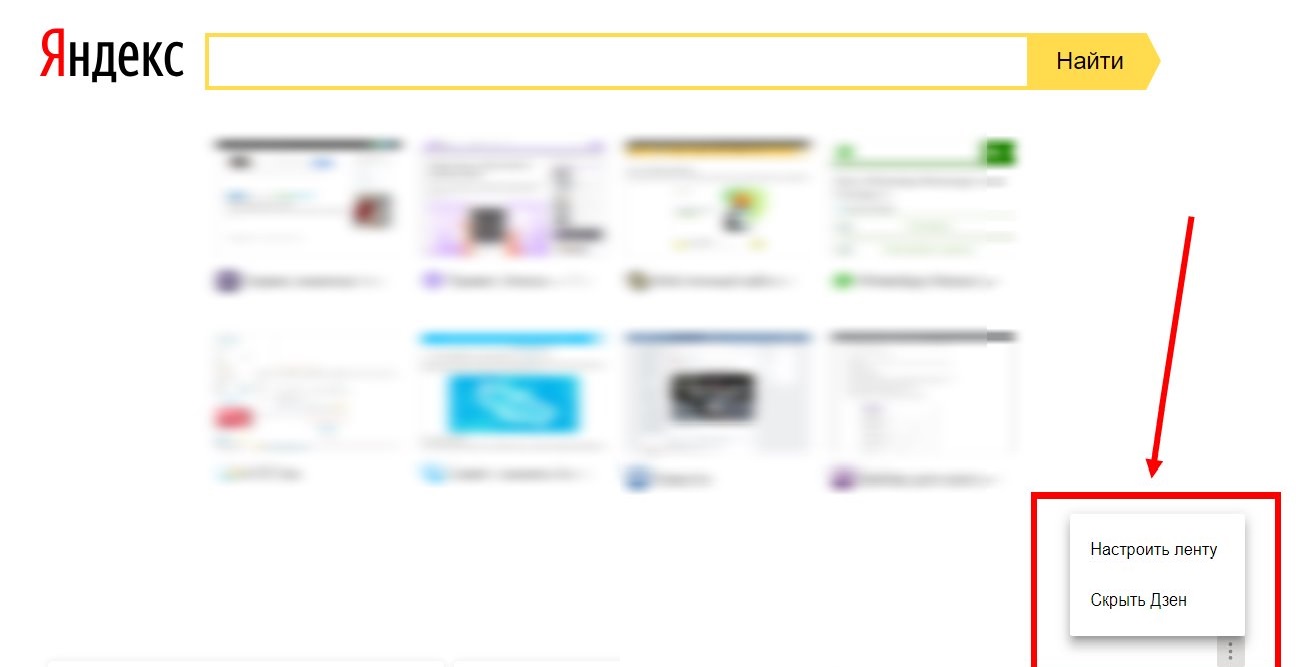
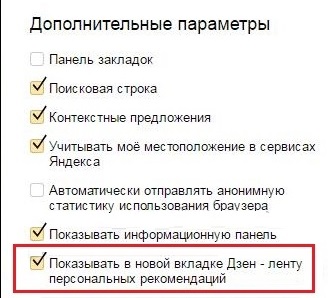

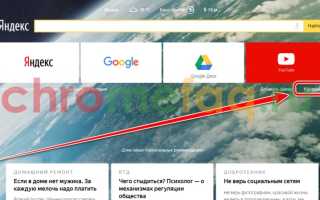
 Как удалить Дзен из Яндекс браузера и других программ в 2 клика!
Как удалить Дзен из Яндекс браузера и других программ в 2 клика! Параметры быстродействия: где находятся, инструкция по настройке параметров
Параметры быстродействия: где находятся, инструкция по настройке параметров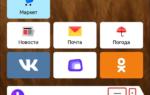 Где настройки Яндекс браузера на телефоне андроид 2020
Где настройки Яндекс браузера на телефоне андроид 2020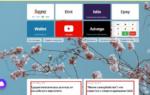 Почему не работает Яндекс Дзен? 4 частые проблемы и пути решения
Почему не работает Яндекс Дзен? 4 частые проблемы и пути решения